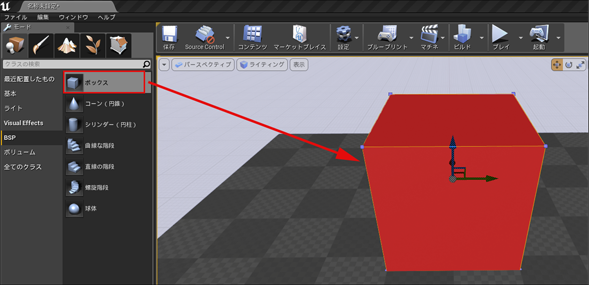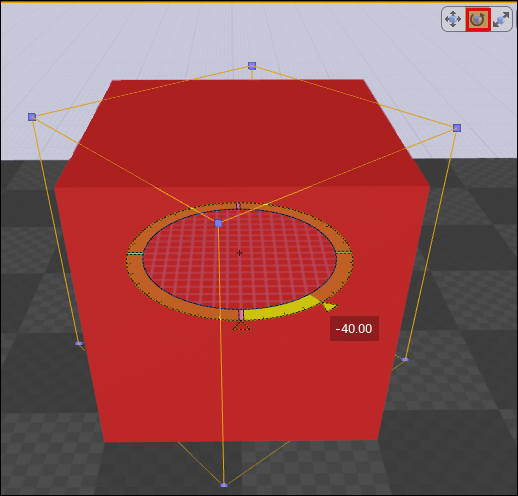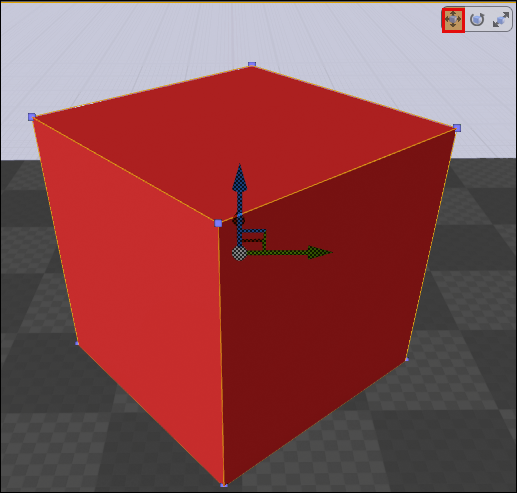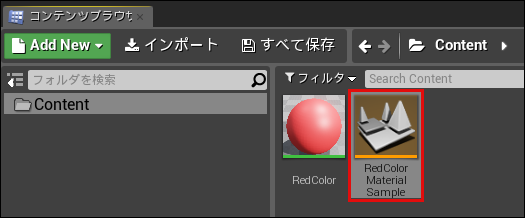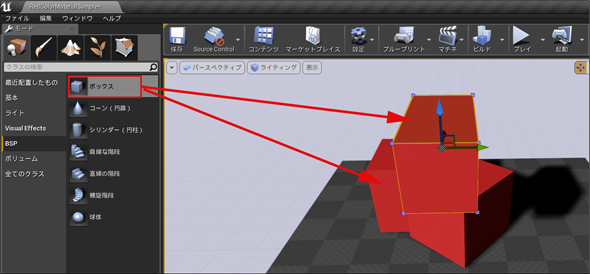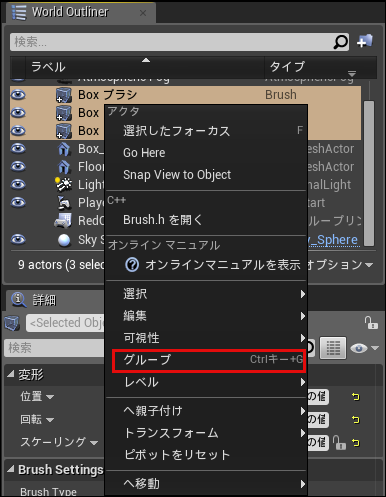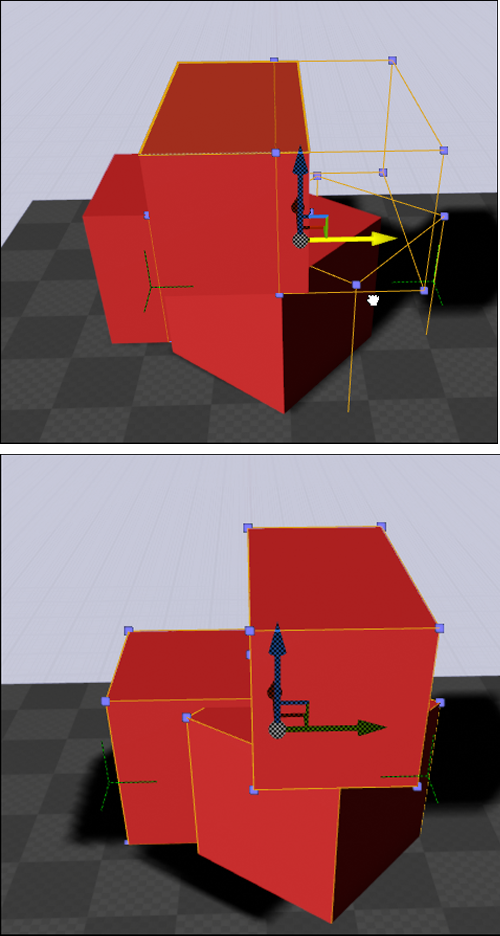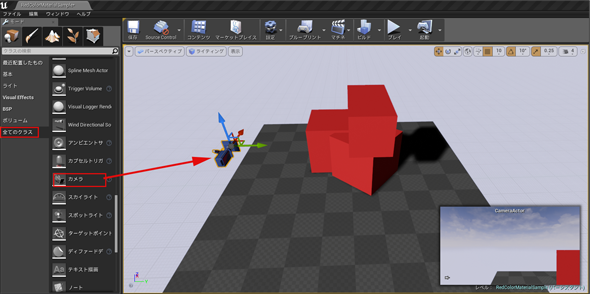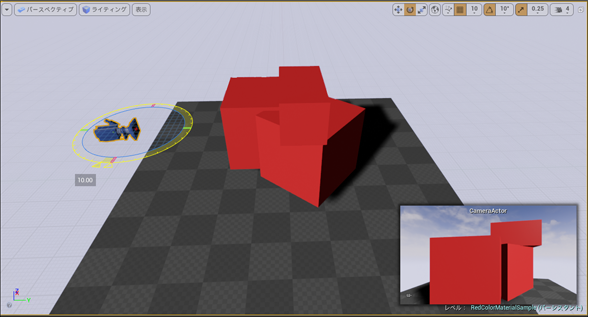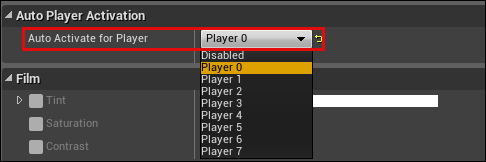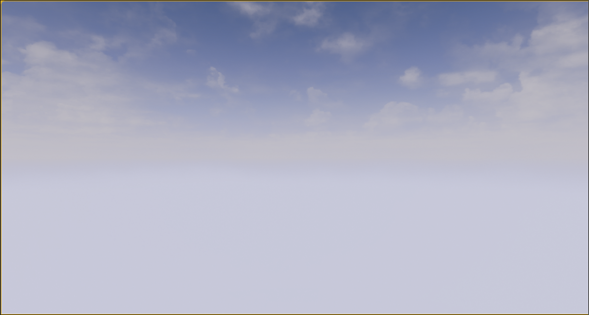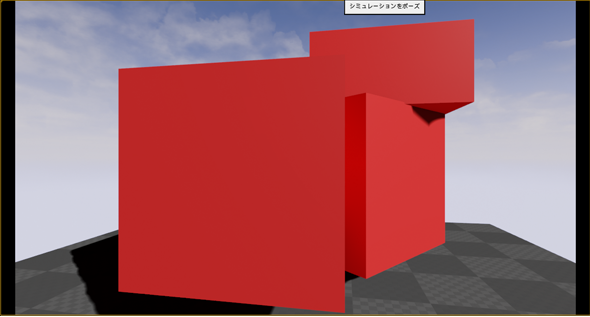マテリアル、アクター、カメラ操作で分かるUnreal Engineの基本的な使い方:UnityユーザーのためのUnreal Engine入門(2)(2/2 ページ)
本連載では、ゲーム開発環境「Unity」になじんだ筆者が、Unreal Engineの基本的な使い方を解説していく。今回は、マテリアル、アクター、BSP、カメラの概要、マテリアルの作り方、アクターの配置、保存、複製、グループ化などについて。
「ボックス」アクターをビューポート上に配置する
次に、「RedColor」のマテリアルを選択した状態で、モードパネルの「BSP」内の「ボックス」アクターをビューポート上に配置してみよう。
モードパネルの「BSP」内の「ボックス」アクターをビューポート上にドラッグ&ドロップする。すると赤系統色で塗りつぶされた「ボックス」アクターが表示される(図11)。
次に「ボックス」アクターが単に正面から見えているだけではつまらないので、角度を変えて表示させてみよう。
「ボックス」アクターの角度を変えて表示する
ビューボックスの上部にある図12の赤い四角で囲ったアイコン(回転ツール)をクリックする。すると3方向に円弧のような回転ツールが表示される。これで「ボックス」を回転させて図13のような表示にしてみよう。
「移動ツール」「回転ツール」「スケールツール」はUnityの「トランスフォームツール」に該当し、その機能もほとんど同じだ。
マウスのクリックによるドラッグ&ドロップで図14のような表示になる。その後図12の「移動ツール」を選択して、「回転ツール」は解除した。
「ボックス」アクターを保存し、複製して追加する
ここで、メニューから「保存」を行う。ファイル名を入力する画面が表示されるので、「RedColorMaterialSample」という名前で保存した。すると、コンテンツブラウザー内に、図15のように「RedColorMaterialSample」のアイコンが表示された。
コンテンツブラウザーの「RedColor」を選択した状態で、モードパネルの「BSP」から、さらに2個ほど「ボックス」アクターを追加してみよう(図16)。
このような処理はUnityで作成した記憶はないだろうか。そう、オブジェクトをPrefab化して、そのPrefab化したAssetを追加していくのと全く同じなのだ。
アクターのグループ化
ビューポート上に3個の「ボックス」アクターを配置したが、これらは1個1個独立しており、別々に移動させることができる。しかし、別々の移動ではなく、3個の「ボックス」アクターをまとめて一気に移動したいこともあるだろう。その場合はグループ化するといい。その方法を解説しておこう。
「ワールドアウトライナー」内の「Boxブラシ」、「Boxブラシ2」、「Box ブラシ3」を一気に全て選択する。「キーボード」の「Ctrl」を押しながらクリックすると、まとめて選択できる。
選択した項目の上で、マウスの右クリックで表示されるメニューの「グループ」を選択する(図17)。
では、ビューボート上の3個の「ボックス」アクターがグループ化されているか確認してみよう。
図12の左の「移動ツール」をクリックして、移動してみよう。図18のように3個の「ボックス」アクターをまとめて移動させられる。
「カメラ」アクターの配置
配置した「ボックス」アクターをどのように表示するかを決めるために「カメラ」アクターを配置する。
「モードパネル」の「全てのクラス」から「カメラ」を選択してビューポート上にドラッグ&ドロップする。ビューポートをマウスのトラックボールで少し縮小して「カメラ」アクターの配置場所を確保しておこう(図19)。
現在のカメラの配置位置で、どのように画面が見えているかが、「CameraActor」内に表示されている。Unityでいうところの「Camera Preview」と同じだ。このカメラ位置では「ボックス」アクターがまともに表示されていないので、カメラの向きを変えよう。図12の「回転ツール」と「移動ツール」で「カメラ」アクターの向きを変える(図20)。
これで「プレー」ボタンで実行したいところだが、その前にもう一点設定する箇所がある。「カメラ」→「詳細」→「Auto Play Activation」→「Auto Activate for Player」が、「Disabled」になっている箇所に、「▼」アイコンをクリックして「Player 0」を選択しておく(図21)。
ここが、「Disabled」のままだと、「プレー」ボタンで実行しても、図22のように何も表示されない。
「Player 0」を選択すると図23のように表示される。ここで、「ツールバー」から「ビルド」をしておこう。「エラーや警告」が表示されるが今回は気にしなくても構わない。
次回は、空の風景の設定方法について
今回は、これで終わりだ。今回のメインはアクターにマテリアルを適用することだったが、Unityより少し手順が多く、若干複雑に感じられたかもしれない。しかし、基本的な操作では、Unityと似ている部分も多いので、意外と理解しやすいかもしれない。これ以降も頑張ってついてきてほしい。
次回は空の風景の設定方法について解説する、お楽しみに。
著者紹介
薬師寺 国安(やくしじ くにやす) / 薬師寺国安事務所
薬師寺国安事務所代表。Visual Basicプログラミングと、マイクロソフト系の技術をテーマとした、書籍や記事の執筆を行う。
1950年生まれ。事務系のサラリーマンだった40歳から趣味でプログラミングを始め、1996年より独学でActiveXに取り組む。
1997年に薬師寺聖とコラボレーション・ユニット「PROJECT KySS」を結成。
2003年よりフリーになり、PROJECT KySSの活動に本格的に参加。.NETやRIAに関する書籍や記事を多数執筆する傍ら、受託案件のプログラミングも手掛ける。
Windows Phoneアプリ開発を経て、現在はWindowsストアアプリを多数公開中。
Microsoft MVP for Development Platforms - Client App Dev (Oct 2003-Sep 2012)。
Microsoft MVP for Development Platforms - Windows Phone Development(Oct 2012-Sep 2013)。
Microsoft MVP for Development Platforms - Client Development(Oct 2013-Sep 2014)。
Microsoft MVP for Development Platforms-Windows Platform Development (Oct 2014-Sep 2015)。
主な著書
『Unity4.x アセット活用術: Asset Storeから落としたAssetを自分の作品の中で使用する方法』(Kindleストア)
『Unity4.xプログラミングTips集: Asset StoreからインポートしたAssetの使い方を徹底解説』(Kindleストア)
『Unity Scriptの基本+Unity Script Tisp集』(Kindleストア)
『Unity初めの一歩: 超初心者のためのUnity入門』(Kindleストア)
『Unity4.x入門+プログラミングTips集: 初心者から中級者対応。Assetの使い方を徹底解説』(Kindleストア)
Copyright © ITmedia, Inc. All Rights Reserved.
関連記事
 Windows 10、DirectX 12、Kinect、PlayStation 4、VRヘッドセット対応、Unity 5への移行に見るUnityの可能性と課題
Windows 10、DirectX 12、Kinect、PlayStation 4、VRヘッドセット対応、Unity 5への移行に見るUnityの可能性と課題
クロスプラットフォーム対応のゲームエンジンとして多くのユーザーを抱える「Unity」。このUnityの開発者向けに、最新動向と技術情報を紹介する公式イベント「Unite 2015 Tokyo」が、4月13、14日に東京お台場で開催された。この記事では、4月13日に行われた、ソニー・コンピュータエンタテインメント、マイクロソフト、コロプラによる各セッションのダイジェストをお伝えする。 ディープだが覚えておきたいUnityゲーム開発の小テク16選まとめ
ディープだが覚えておきたいUnityゲーム開発の小テク16選まとめ
2015年2月24日、「日本Androidの会 Unity部」の主催による「Visual Studio Tools for Unity」の勉強会が開催された。日本マイクロソフトのエバンジェリストによるVSTUの紹介やQ&Aに加え、UnityやVisual Studioを使いこなすプロのゲーム開発者によるライトニングトークも行われ、盛り上がりを見せた。 ハッカソン、デバイス、海外展開、人材育成――ゲーム開発で私たちは今何をすべきか
ハッカソン、デバイス、海外展開、人材育成――ゲーム開発で私たちは今何をすべきか
2015年1月23〜25日、世界中で同時に行われた48時間にわたるゲーム開発ハッカソンの模様と、ゲーム開発がテーマのトークセッションをいくつかダイジェストでお届けする。 ゲーム嫌いも知っておきたい3D CG/VRのエンタープライズ活用事例〜Unity Solution Conference 2014まとめ
ゲーム嫌いも知っておきたい3D CG/VRのエンタープライズ活用事例〜Unity Solution Conference 2014まとめ
ゲーム開発で有名なUnity。医療や建築、ヘルスケア、観光などゲーム以外の活用事例をイベントリポートでお届けする。 累計100万DLの人気ゲームに見るUnity 4.3のWindowsストア対応の実際
累計100万DLの人気ゲームに見るUnity 4.3のWindowsストア対応の実際
累計100万ダウンロードの人気ゲーム「サムライディフェンダー」について、iOS/Androidからの移植対応や独自機能実装などを担当者に聞いた。 Oculus Rift、Unity、Openframeworks...感覚器官フル稼働の仮想空間を実現する
Oculus Rift、Unity、Openframeworks...感覚器官フル稼働の仮想空間を実現する
学生のアイデアを具現化するツールの進化・普及と、感覚器官をフルに使う人工現実感。表現とインターフェースについての学生の挑戦から「思い付き」を実現する環境のいまを知ろう。 初めてUnityを触る人が無料で使い方を学べる日本語チュートリアルを全317ページ、59のサンプル動画で電子書籍本としてまとめました
初めてUnityを触る人が無料で使い方を学べる日本語チュートリアルを全317ページ、59のサンプル動画で電子書籍本としてまとめました
人気過去連載を一冊に再編集して無料ダウンロード提供する@IT eBookシリーズ。Vol.8は、『ゲーム開発初心者のためのUnity入門』だ。